
안녕하세요 에펙 레시피입니다!
이번 레시피는 "페이퍼 아트 느낌 텍스트 만들기"입니다.

- 단축키 [Ctrl+N] -
1920*1080 FHD 사이즈 컴프를 하나 만들어주세요

- 단축키 [Ctrl+T] -
텍스트를 적어주세요. Align를 이용해서 화면 중간으로 맞춰주세요

텍스트 레이어를 선택하고 마우스 오른쪽 버튼을 눌러 메뉴를 열고
Create > Create Shapes From Text를 선택해서 텍스트 레이어를 셰이프 레이어화 해주세요

- 단축키 [Ctrl+D] -
단축키를 이용해 5개로 복사해주세요.
그중 3개는 "종" 1,2,3으로 해주시고 2개는 "이" 1,2로 해주세요

각 셰이프 레이어에 들어가 자음, 모음이 따로따로 되게 하나씩만 두고 삭제해줍니다.

애니메이션을 줘볼게요 [P]로 포지션 값에 애니메이션을 줍니다.
굳이 줄 필요는 없지만, 애니메이션을 사용한다는 예시로 주었습니다.

- 단축키 [Ctrl+D] -
애니메이션 작업까지 끝났으면 셰이프 레이어 전부 선택 후 단축키로 복사해주세요.

- 단축키 [Ctrl+Shift+C] -
그리고 바로 단축키 [Ctrl+Shift+C]로 컴프로 묶어줍니다. 컴프 이름은 "종이"라고 지어줄게요

나머지 글자 셰이프 레이어도 선택하고 단축키를 이용해서 묶어줄게요
이름은 "종이 그림자"로 해주었습니다

컴프가 정리된 작업창 모습입니다. 종이 그림자 컴프를 더블클릭해서 종이 그림자 컴프에서 그림자 작업을 해줄 겁니다.

- 단축키 [Ctrl+5] -
Effects & Presets창을 열어 Drop Shadow를 검색해주고 "ㅈ"텍스트 셰이프 레이어에 적용시켜주세요.
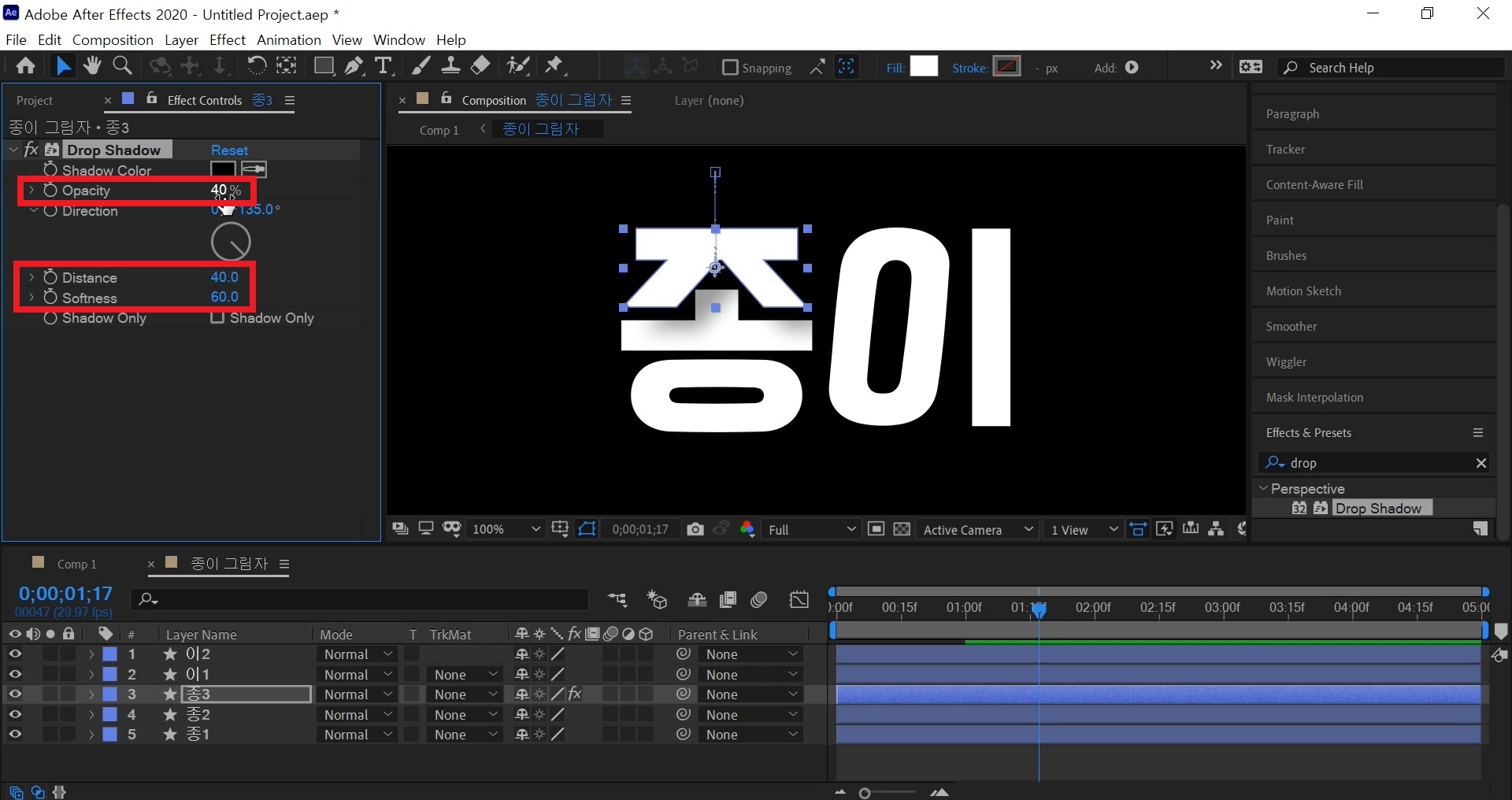
이펙트 창에서 Drop Shadow의 Opactiy는 40%, Distance는 40, Softness는 60으로 해줍니다.
글자마다 다른 수치니까 자신에 맞는 수치를 조절하여 그림자가 아래 모음에 써지게끔 해주세요

- 단축키 [Ctrl+C] -, - 단축키 [Ctrl+V] -
단축키 [Ctrl+C]를 이용해서 이펙트 컨트롤을 복사하여 다른 자음과 모음에단축키 [Ctrl+V]로 붙여 넣어줍니다.
가장 아래로 깔리는 자음, 모음엔 안 넣으셔도 됩니다.

- 단축키 [Ctrl+Y] -
상위 컴프로 나와주시고 단축키를 이용해서 솔리드 레이어 하나를 배경으로 깔아주세요
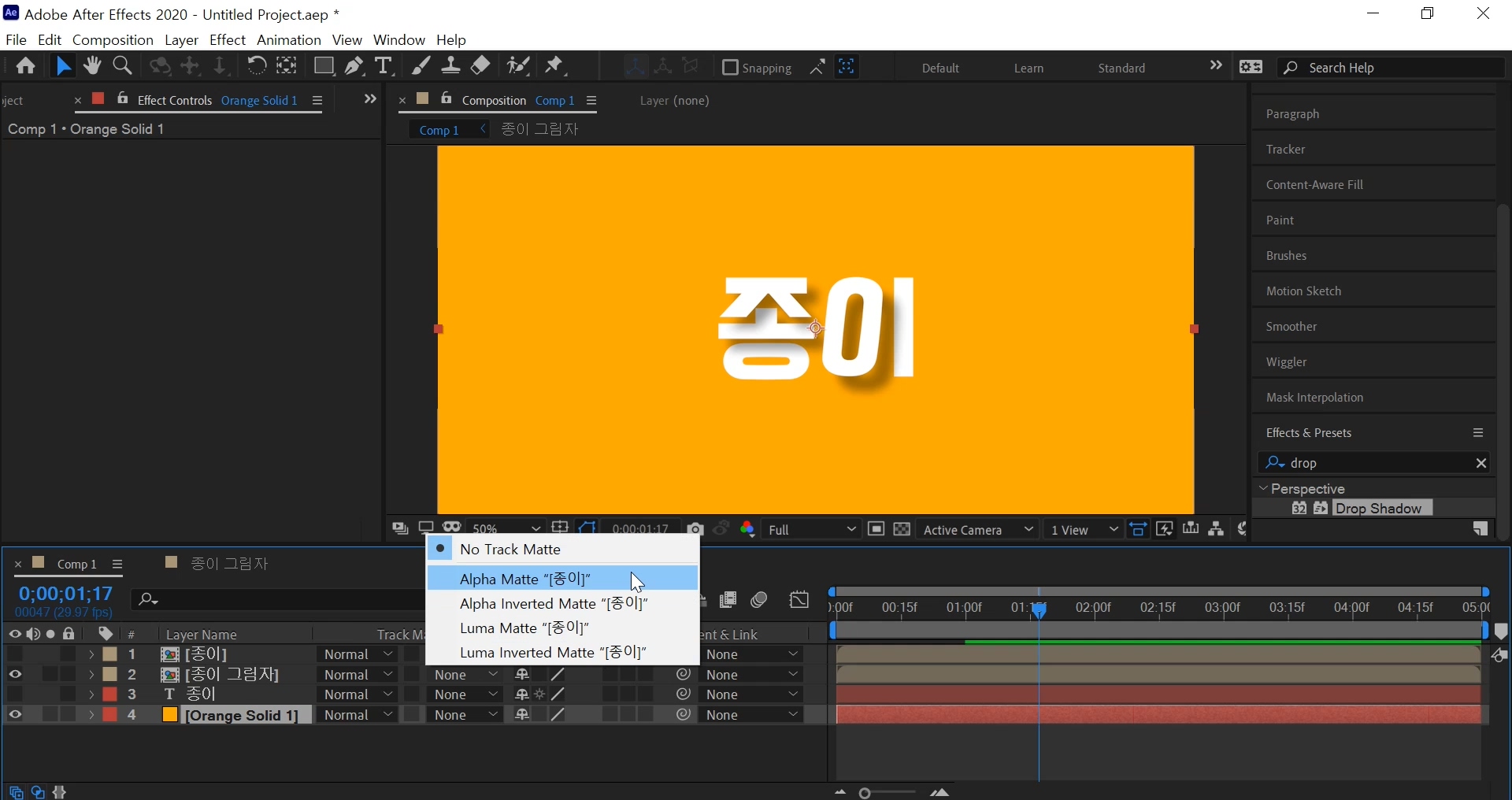
솔리드 레이어를 배경에 깔아주니 그림자가 삐져나와있습니다.
이때 종이 그림자의 Matte를 Alpha Matte "종이"를 선택해주면 글자 가 있는 위치에만 그림자가 보이기 때문에

이렇게 깔끔히 자음, 모음에만 그림자가 있는 텍스트를 만들 수 있게 됩니다.
살짝 귀찮은 작업이 있긴 하지만 그만큼 효과 좋은 모션이기 때문에
영상에 느낌을 내긴 좋으실 거예요 :)
혹시 포스팅으로 알기 어려우신 분들은 아래 유튜브 영상을 참고하시면 좋으실 것 같습니다!
감사합니다!
'에펙레시피 간편 튜토리얼' 카테고리의 다른 글
| [에펙레시피] 분위기 있는 예고편 자막 모션만들기 (0) | 2021.06.28 |
|---|---|
| [에펙레시피] 아지랑이 효과 만들기 (0) | 2021.06.21 |
| [에펙레시피] 기본 이펙트(Glow)로 네온사인 텍스트 만들기 (0) | 2021.06.07 |
| [에펙레시피] 아주 얇은 글자만들기! (0) | 2021.05.31 |
| [에펙레시피]그래프에 쓰일 움직이는 화살표 만들기 (0) | 2021.05.24 |





댓글